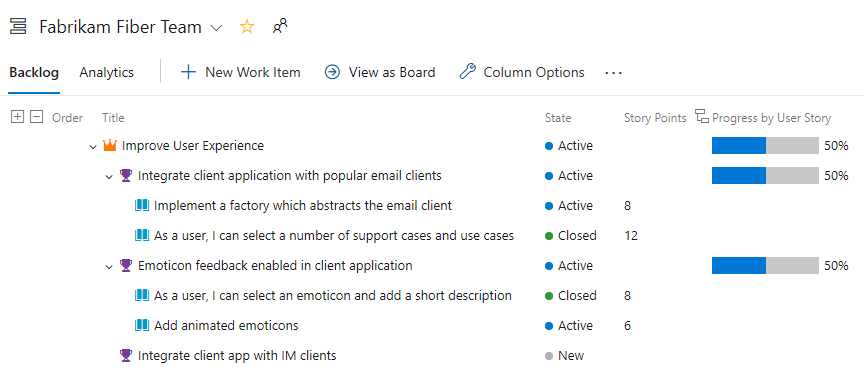Uw achterstand organiseren en onderliggende werkitems toewijzen aan ouders in Azure Boards
Azure DevOps Services | Azure DevOps Server 2022 - Azure DevOps Server 2019
Nadat u functies of epics hebt toegevoegd aan uw portfolioachterstand, kunt u uw achterstand organiseren door achterstandsitems toe te voegen. U kunt snel items aan een hiërarchie toevoegen en groeperen. U kunt ook in- of uitzoomen in de hiërarchie, items opnieuw ordenen en opnieuw ordenen en hiërarchische weergaven filteren.
In dit artikel leert u het volgende:
- Open uw productachterstand of portfolioachterstand
- De structuurhiërarchie weergeven
- Backlog-items groeperen met behulp van het toewijzingsvenster
- Items opnieuw weergeven door te slepen of de optie Bovenliggende items wijzigen
Notitie
Zie Achterstanden, borden en plannen voor meer informatie. Als u de gewenste werkitems niet ziet op uw achterstand of bord, raadpleegt u Backlogs en borden instellen.
Vereisten
- Projecttoegang: een projectlid zijn
- Machtigingen:
- Lid zijn van de beveiligingsgroep Inzenders of Projectbeheerders .
- Als u werkitems wilt weergeven of wijzigen, moet u werkitems in dit knooppunt weergeven en werkitems bewerken in dit knooppunt machtigingen ingesteld op Toestaan. De groep Inzenders heeft standaard deze machtiging ingesteld op Toestaan. Zie Machtigingen voor het bijhouden van werk instellen voor meer informatie.
- Toegangsniveaus: Als u werkitems wilt toevoegen of wijzigen, hebt u ten minste basistoegang. Gebruikers met belanghebbendentoegang voor openbare projecten hebben volledige toegang tot achterstands- en bordfuncties, zoals gebruikers met Basic-toegang . Voor meer informatie, zie Snelzoekgids toegang als belanghebbende.
- Gedefinieerde iteraties: Als u het planningsvenster wilt gebruiken, moet u ervoor zorgen dat uw teambeheerder iteratiepaden (sprint) heeft gedefinieerd en teamiteraties configureert.
- Projecttoegang: een projectlid zijn
- Machtigingen:
- Lid zijn van de beveiligingsgroep Inzenders of Projectbeheerders .
- Als u werkitems wilt weergeven of wijzigen, moet u werkitems in dit knooppunt weergeven en werkitems bewerken in dit knooppunt machtigingen ingesteld op Toestaan. De groep Inzenders heeft standaard deze machtiging ingesteld op Toestaan. Zie Machtigingen voor het bijhouden van werk instellen voor meer informatie.
- Toegangsniveaus: Als u werkitems wilt toevoegen of wijzigen, hebt u ten minste basistoegang.
- Gedefinieerde iteraties: Als u het planningsvenster wilt gebruiken, moet u ervoor zorgen dat uw teambeheerder iteratiepaden (sprint) heeft gedefinieerd en teamiteraties configureert.
Notitie
Gebruikers van belanghebbendentoegang voor een privéproject kunnen items niet slepen om ze toe te wijzen of opnieuw te maken of om hun sprint toe te wijzen.
Notitie
Gebruikers met toegang tot belanghebbenden kunnen items niet slepen om ze toe te wijzen of te reparenten of om hun sprint toe te wijzen.
Uw achterstand openen vanuit de webportal
Open uw productachterstand in uw webbrowser.
(1) Controleer of u het juiste project hebt geselecteerd, (2) kies Achterstanden voor borden>en selecteer vervolgens (3) het juiste team in het menu teamkiezer.
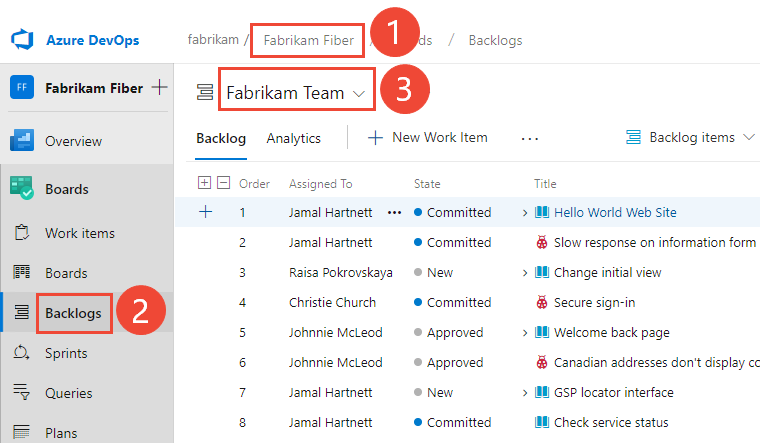
Als u een andere achterstand wilt selecteren, opent u de selector en kiest u vervolgens een ander team of selecteert u de optie Backlog-map weergeven. U kunt ook een trefwoord invoeren in het zoekvak om de lijst met teamachterstanden voor het project te filteren.
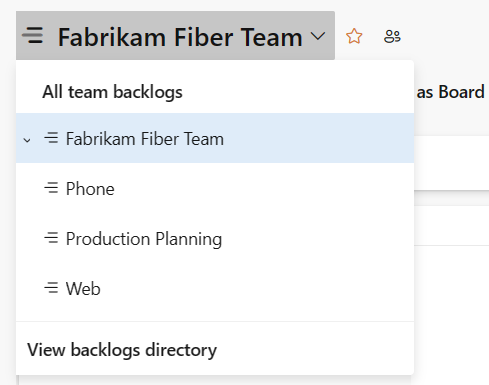
Tip
Kies het
 sterpictogram als favoriet bij een achterstand van een team. Favoriete artefacten (
sterpictogram als favoriet bij een achterstand van een team. Favoriete artefacten ( pictogram favorieten) worden boven aan de lijst met teamkiezers weergegeven.
pictogram favorieten) worden boven aan de lijst met teamkiezers weergegeven.Controleer of u Verhalen (voor Agile), Problemen (voor Basic), Achterstandsitems (voor Scrum) of Vereisten (voor CMMI) als achterstandsniveau hebt geselecteerd.

(Optioneel) Als u wilt kiezen welke kolommen moeten worden weergegeven en in welke volgorde, kiest u het
 pictogram acties en selecteert u Kolomopties. Zie Kolomopties wijzigen voor meer informatie.
pictogram acties en selecteert u Kolomopties. Zie Kolomopties wijzigen voor meer informatie.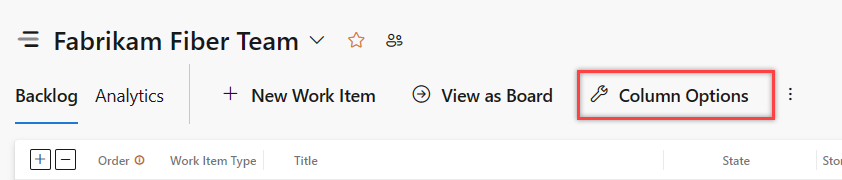
(1) Controleer of u het juiste project hebt geselecteerd, (2) kies Achterstanden voor borden>en selecteer vervolgens (3) het juiste team in het menu teamkiezer.
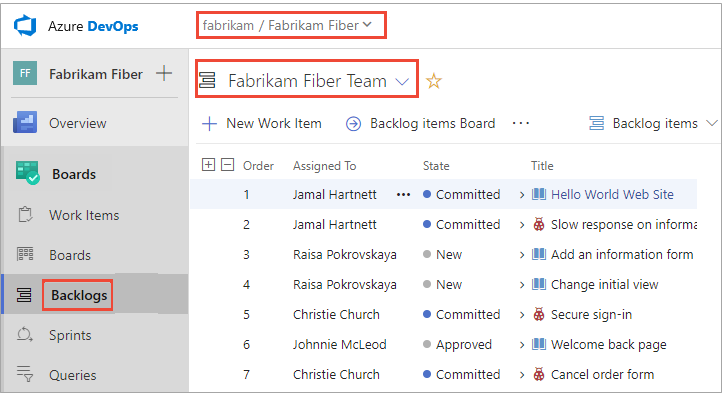
Als u een ander team wilt kiezen, opent u de selector en selecteert u een ander team of kiest u de
 optie Alle achterstanden bekijken. U kunt ook een trefwoord invoeren in het zoekvak om de lijst met teamachterstanden voor het project te filteren.
optie Alle achterstanden bekijken. U kunt ook een trefwoord invoeren in het zoekvak om de lijst met teamachterstanden voor het project te filteren.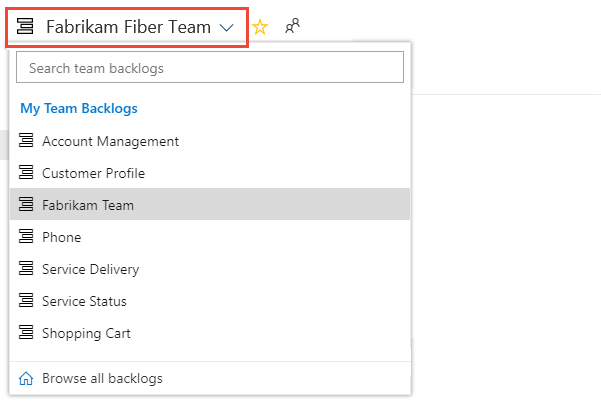
Tip
Kies het
 sterpictogram als favoriet bij een achterstand van een team. Favoriete artefacten (
sterpictogram als favoriet bij een achterstand van een team. Favoriete artefacten ( pictogram favorieten) worden boven aan de lijst met teamkiezers weergegeven.
pictogram favorieten) worden boven aan de lijst met teamkiezers weergegeven.Controleer of u Backlog-items (voor Scrum), Verhalen (voor Agile) of Vereisten (voor CMMI) als achterstandsniveau hebt geselecteerd.

(Optioneel) Als u wilt kiezen welke kolommen moeten worden weergegeven en in welke volgorde, kiest u het
 pictogram acties en selecteert u Kolomopties. Zie Kolomopties wijzigen voor meer informatie.
pictogram acties en selecteert u Kolomopties. Zie Kolomopties wijzigen voor meer informatie.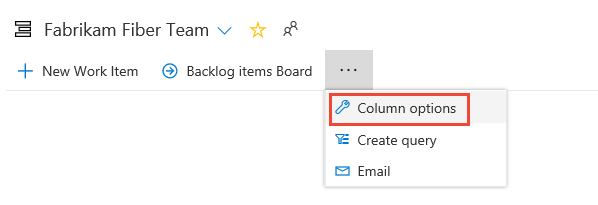
Notitie
De afbeeldingen die u in uw webportal ziet, kunnen afwijken van de afbeeldingen die u in dit artikel ziet. Deze verschillen zijn het gevolg van updates die zijn aangebracht in uw web-app, opties die u of uw beheerder heeft ingeschakeld en welk proces is gekozen bij het maken van uw project: Agile, Basic, Scrum of CMMI. Het Basic-proces is beschikbaar met Azure DevOps Server 2019 Update 1 en nieuwere versies.
Bovenliggende taken weergeven en de structuurhiërarchie uitbreiden
U kunt verschillende opties instellen om backlogwerkitems weer te geven met behulp van het menu Weergaveopties . Zie De weergave Backlog configureren voor meer informatie over welke opties u wilt instellen op basis van de taken die u wilt uitvoeren.
Als u Ouders of een structuurhiërarchie wilt weergeven, kiest u het
 pictogram met weergaveopties en schuift u Ouders naar Aan.
pictogram met weergaveopties en schuift u Ouders naar Aan.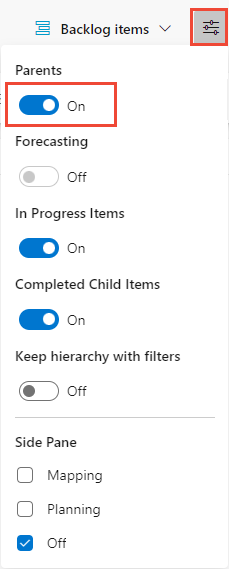
De hiërarchische weergave wordt weergegeven. Vanuit deze weergave kunt u items opnieuw gebruiken door een onderliggend item naar een nieuw bovenliggend item te slepen.
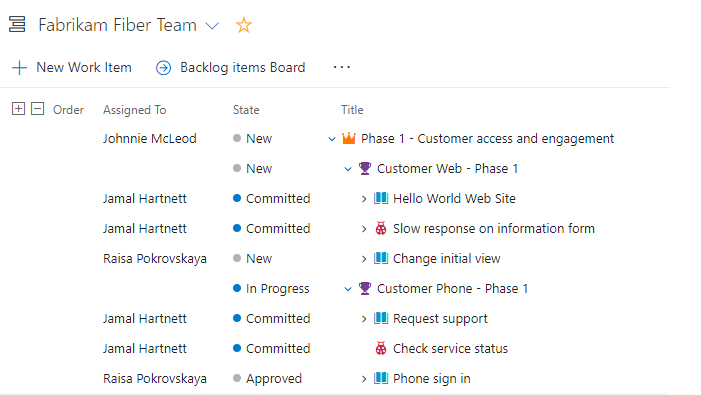
Gebruik de
 pictogrammen Uitvouwen en
pictogrammen Uitvouwen en Samenvouwen om één niveau van de hiërarchie uit te vouwen of samen te vouwen.
Samenvouwen om één niveau van de hiërarchie uit te vouwen of samen te vouwen.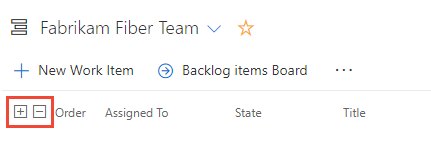
U kunt verschillende opties instellen om backlogwerkitems weer te geven met behulp van het menu Weergaveopties . Zie De weergave Backlog configureren voor meer informatie over welke opties u wilt instellen op basis van de taken die u wilt uitvoeren.
Als u ouders of een structuurhiërarchie wilt weergeven, kiest u
 Weergaveopties en schuift u Bovenouders naar Aan.
Weergaveopties en schuift u Bovenouders naar Aan.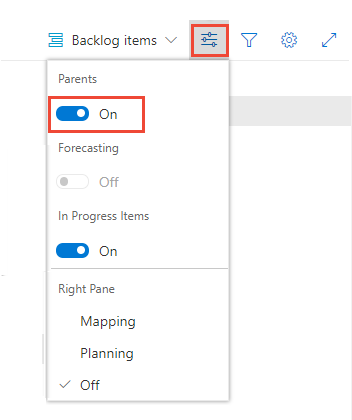
De hiërarchische weergave wordt weergegeven. Vanuit deze weergave kunt u items opnieuw gebruiken door een onderliggend item naar een nieuw bovenliggend item te slepen.
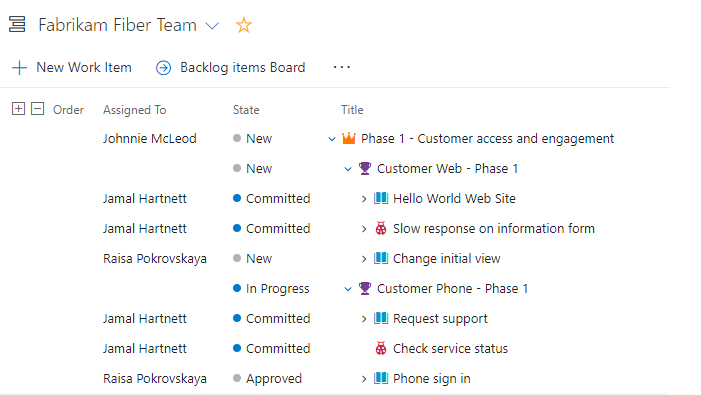
Gebruik de
 pictogrammen Uitvouwen en
pictogrammen Uitvouwen en Samenvouwen om één niveau van de hiërarchie uit te vouwen of samen te vouwen.
Samenvouwen om één niveau van de hiërarchie uit te vouwen of samen te vouwen.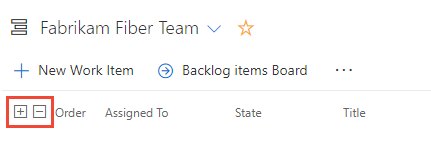
Items toewijzen om ze te groeperen onder een functie of episch item
Als u uw achterstand al hebt gemaakt en u deze nu wilt organiseren, kunt u dit het eenvoudigst doen door onderliggende items aan ouders toe te voegen.
Kies
 Weergaveopties en selecteer Toewijzing.
Weergaveopties en selecteer Toewijzing.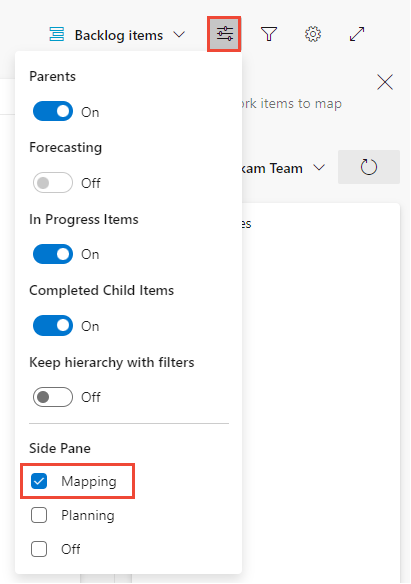
Het deelvenster Toewijzing wordt onmiddellijk weergegeven.
Niet-gepareerde backlogitems zoeken die mogelijk worden weergegeven aan het einde van de bovenliggende set backlog-items. Ouders moeten zijn ingeschakeld in weergaveopties.
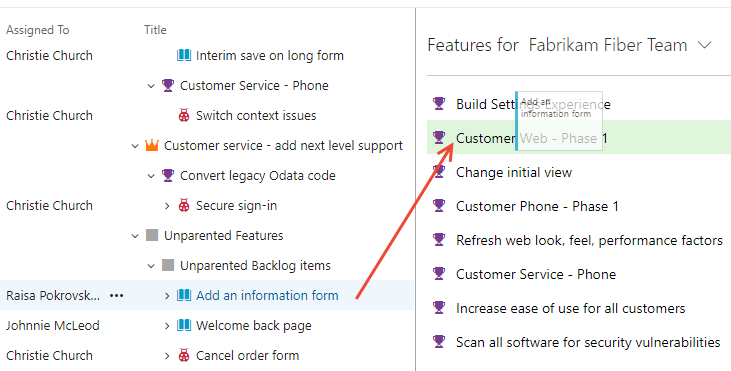
Als u functies wilt toewijzen aan epics, selecteert u de achterstand van functies in de backlogselector. Het deelvenster Epics-toewijzing wordt automatisch weergegeven.
Kies
 Weergaveopties en selecteer Toewijzing.
Weergaveopties en selecteer Toewijzing.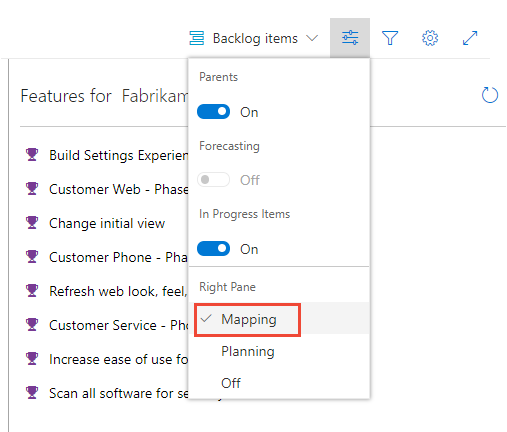
Het deelvenster Toewijzing wordt onmiddellijk weergegeven.
Niet-gepareerde backlogitems zoeken die mogelijk worden weergegeven aan het einde van de bovenliggende set backlog-items. Ouders moeten zijn ingeschakeld in weergaveopties.
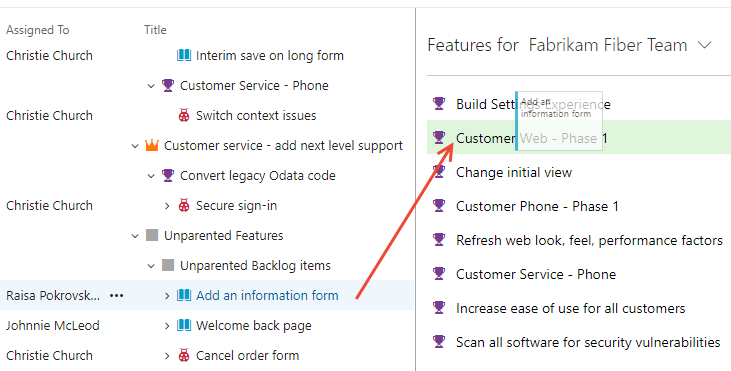
Als u functies wilt toewijzen aan epics, selecteert u de achterstand van functies in de backlogselector. Het deelvenster Epics-toewijzing wordt automatisch weergegeven.
U kunt backlog- en sprintachterstanditems op dezelfde manier selecteren als items met meerdere selecties in queryresultaten.
Het is hetzelfde proces om functies toe te wijzen aan epics. Sleep functies vanuit de achterstallige functies naar een episch overzicht onder het toewijzingsvenster.
De bovenliggende taak wijzigen en items opnieuw ordenen
Wanneer u de volgorde of groepering wilt wijzigen, sleept u het item naar de nieuwe locatie.
U kunt een item opnieuw maken met behulp van het toewijzingsvenster of het binnen de hiërarchie slepen om het bovenliggende item te wijzigen.
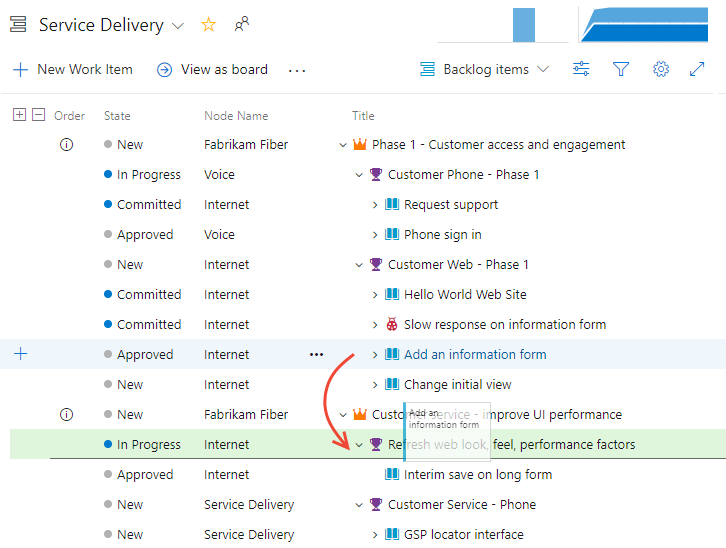
U kunt alleen achterstallige items onder andere functies en functies onder andere epics opnieuw maken.
Als u de prioriteit van een item binnen een groep wilt wijzigen, sleept u het item omhoog of omlaag binnen de hiërarchische groep. Het opnieuw ordenen van een portfolioachterstand werkt hetzelfde als wanneer u items verplaatst naar prioriteitsvolgorde op uw productachterstand.
Beperkingen voor het opnieuw ordenen van achterstandsitems die eigendom zijn van andere teams
Als u merkt dat u de volgorde van een achterstandsitem niet kunt wijzigen, controleert u of het ![]() infopictogram wordt weergegeven in de eerste kolom, zoals wordt weergegeven in de volgende afbeelding.
infopictogram wordt weergegeven in de eerste kolom, zoals wordt weergegeven in de volgende afbeelding.
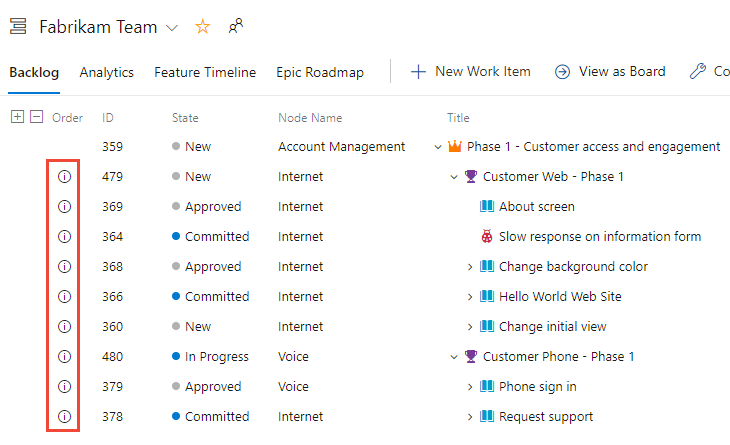
U kunt items die eigendom zijn van andere teams, opnieuw ordenen, maar u kunt items die eigendom zijn van andere teams niet opnieuw ordenen. Zie Backlogs, portfolio's en Agile-projectmanagement voor meer informatie. Werk samen met het eigendom van meerdere teams van achterstandsitems.
Een bovenliggend item van meerdere achterstandsitems wijzigen
Vanuit een achterstallige product- of portfolioachterstand kunt u meerdere werkitems selecteren en bovenliggende items wijzigen... kiezen om de items te koppelen aan een bovenliggend werkitem.
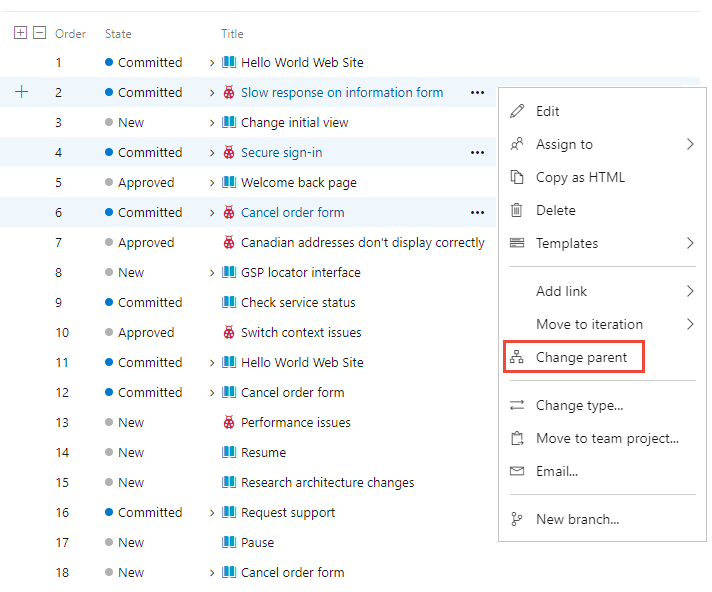
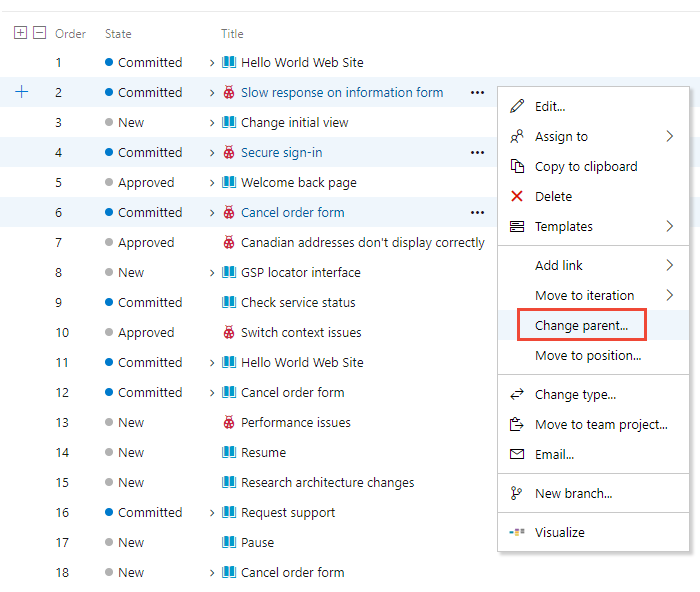
Portfolioachterstanden en borden toevoegen
Als u een portfolioachterstand of -bord wilt toevoegen, past u uw proces aan, voegt u nieuwe typen werkitems toe en configureert u vervolgens uw achterstand en borden. U kunt ook de velden toevoegen of wijzigen die zijn gedefinieerd voor een werkitemtype (WIT) of een aangepaste WIT toevoegen. Zie Een overnameproces aanpassen en uw achterstand of borden aanpassen (overnameproces) voor meer informatie.
Als u een portfolioachterstand of -bord wilt toevoegen, past u het overgenomen proces aan of wijzigt u de XML-definitiebestanden. U kunt ook de velden toevoegen of wijzigen die zijn gedefinieerd voor een werkitemtype (WIT) of een aangepaste WIT toevoegen. Zie de volgende artikelen op basis van het procesmodel dat wordt gebruikt om uw project bij te werken voor meer informatie:
Overnameprocesmodel:
On-premises XML-procesmodel:
Aantal samengetelde voortgangen of totalen weergeven
Product- en portfolioachterstanden ondersteunen samengetelde kolommen. U kunt een of meer samengetelde kolommen toevoegen om voortgangsbalken, aantallen onderliggende werkitems of totalen van geselecteerde numerieke velden weer te geven. Uw instellingen blijven behouden voor elke pagina die u aanpast en zijn alleen geldig voor uw weergaven.
- Voortgangsbalken geven het percentage onderliggende items in een hiërarchie aan die zijn gesloten of voltooid.
- Aantallen geven het totale aantal onderliggende items weer.
- Totalen bieden een som van numerieke velden, zoals Inspanning, Verhaalpunten, Voltooid werk of Resterend werk van onderliggende items.
In het volgende voorbeeld ziet u voortgangsbalken voor een portfolioachterstand.